Jeden dokument MS Word vložíme do jiného
Pokud pracujete s velkým textovým dokumentem MS Word, urychlíte to workflow, můžete se rozhodnout pro jeho rozdělení na samostatné kapitoly a oddíly. Každá z těchto komponent může být v různých dokumentech, které samozřejmě musí být sloučeny do jednoho souboru, když se práce na něm blíží ke konci. Budeme hovořit o tom, jak to udělat v tomto článku.
Lekce: Jak kopírovat tabulku v aplikaci Word
Jistě, první věc, která vás napadne, když je třeba sloučit dva nebo více dokumentů, tedy vložit jeden do druhého, je jednoduše zkopírovat text z jednoho souboru a vložit jej do jiného. Řešení je tak-tak, protože tento proces může trvat hodně času a všechny formátování v textu bude s největší pravděpodobností poškozeno.
Lekce: Jak změnit písmo v aplikaci Word
Další metodou je vytvoření jednoho základního dokumentu, který je zakotven v jeho "složeném" dokumentu. Metoda také není příliš pohodlná a velmi matoucí. No, to je ještě jedno - nejpohodlnější a logické. Jedná se o vložení obsahu souborů komponent do hlavního dokumentu. Jak postupovat, přečtěte si níže.
Lekce: Jak vložit tabulku z aplikace Word do prezentace
1. Otevřete soubor, ze kterého má dokument začít. Z důvodu srozumitelnosti jej říkáme "dokument 1" .

2. Nastavte ukazatel kurzoru na místo, kde chcete vložit obsah jiného dokumentu.
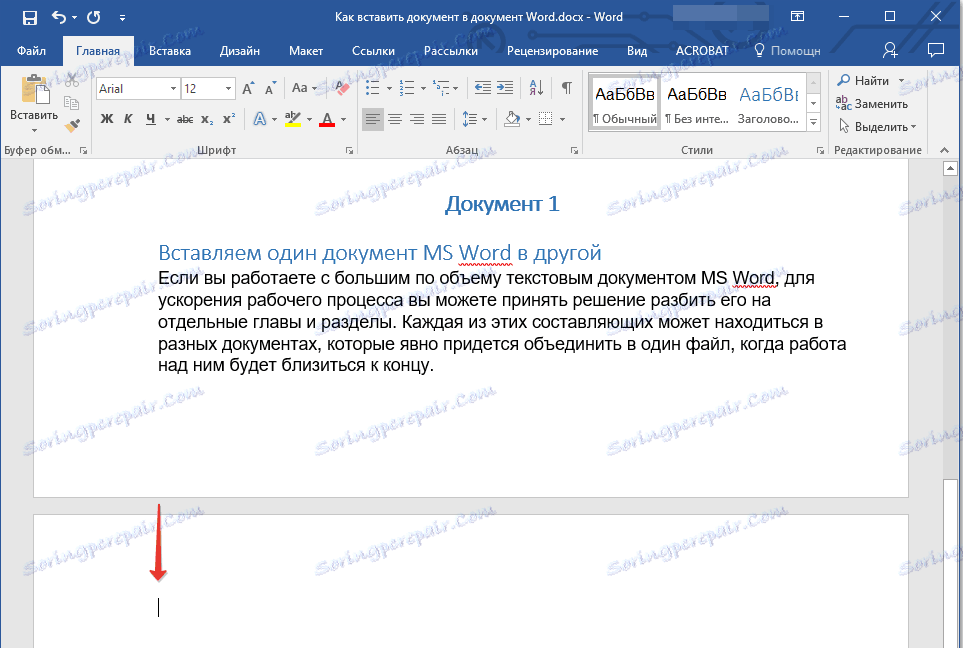
- Tip: Doporučujeme přidat přerušení stránky v tomto okamžiku - v tomto případě bude spuštěn "Dokument 2" z nové stránky a ne bezprostředně za "Dokumentem 1" .
Lekce: Jak vložit přerušení stránky v aplikaci Word
3. Přejděte na kartu "Vložit" , kde v skupině "Text" rozbalte nabídku tlačítka "Objekt" .
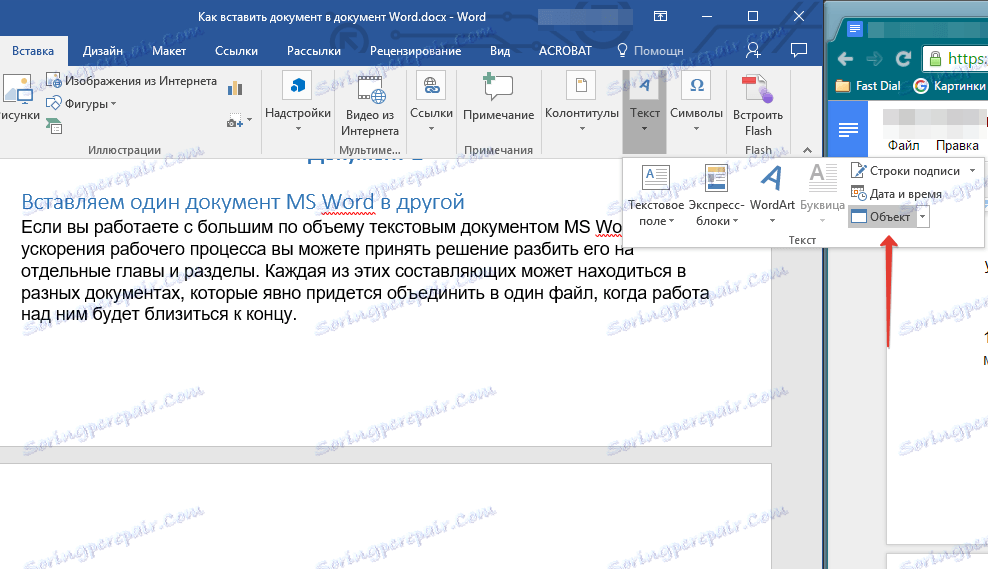
4. Zvolte "Text ze souboru" .
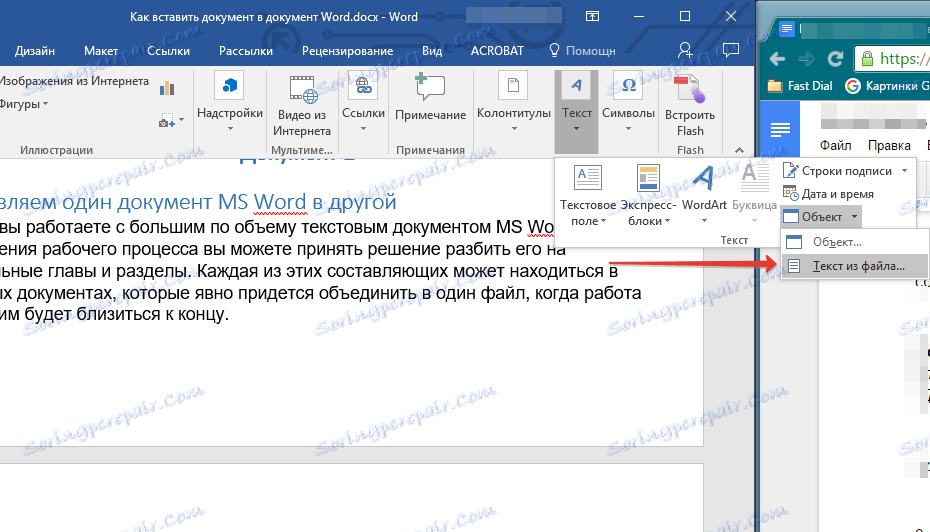
5. Vyberte soubor (tzv. "Dokument 2" ), jehož obsah chcete vložit do hlavního dokumentu ( "dokument 1" ).

Poznámka: V našem příkladu používáme program Microsoft Word 2016, v předchozích verzích tohoto programu na kartě "Vložit" byste měli provést následující akce:
- klikněte na příkaz "Soubor" ;
- v okně "Vložit soubor" najděte požadovaný textový dokument;
- klikněte na tlačítko "Vložit" .
6. Pokud chcete do hlavního dokumentu přidat více než jeden soubor, opakujte výše uvedené kroky ( 2-5 ) tolikrát, kolikrát je to nutné.
7. Obsah doprovodných dokumentů bude přidán do hlavního souboru.
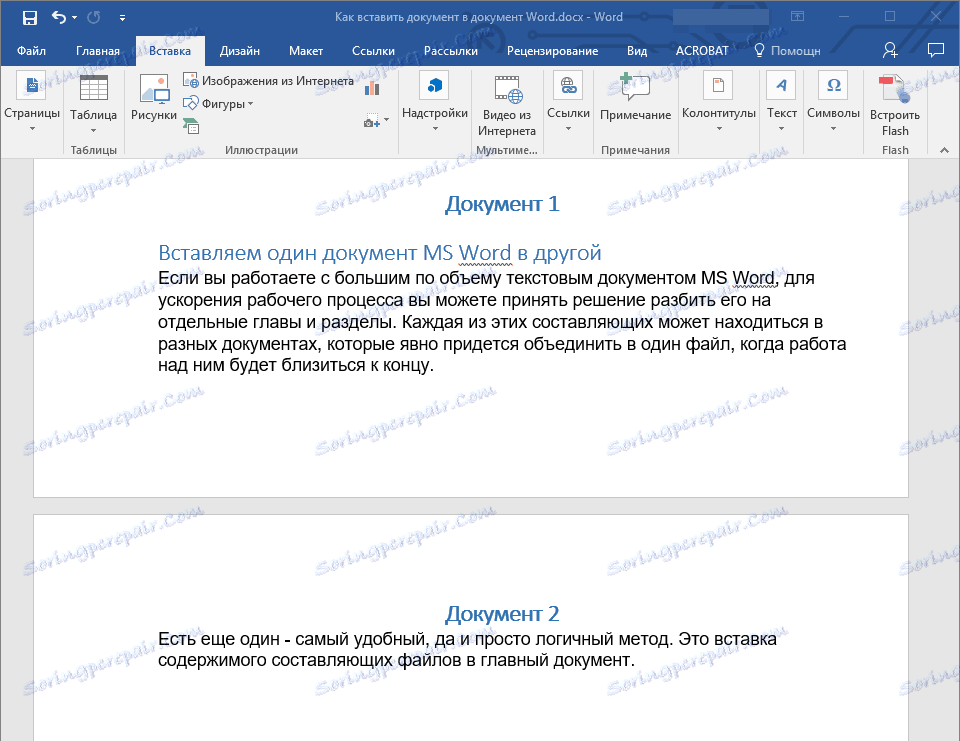
Nakonec obdržíte kompletní dokument složený ze dvou nebo více souborů. Pokud máte v doprovodných souborech poznámky pod čarou, například s čísly stránek, budou také přidány do hlavního dokumentu.
- Tip: Pokud je formátování textového obsahu různých souborů odlišné, je lepší přenést do jediného stylu (samozřejmě, pokud je to nutné) před vložením jednoho souboru do jiného.
V tomto článku jste se dozvěděli, jak vložit obsah jednoho (nebo několika) dokumentu aplikace Word do jiného. Nyní můžete pracovat ještě produktivněji.